TTEP.CN > 故障 >
win10系统显示器颜色怎么校正方法步骤 Windows10电脑如何校准显
win10系统显示器颜色怎么校正方法步骤 Windows10电脑如何校准显示器颜色技巧 我们在使用电脑的时候,总是会遇到很多的电脑难题。当我们在遇到了win10系统电脑显示器颜色进行校准的时候,那么我们应该怎么办呢?今天就一起来跟随TTEP的小编看看怎么解决的吧。
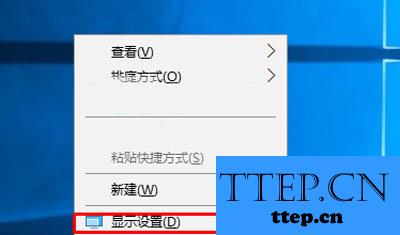
win10系统电脑显示器颜色进行校准的方法?
具体操作步骤:
1、首先第一步我们需要做的就是进入电脑的桌面上,然后在桌面上的左下角位置找到开始菜单按钮,接着我们使用电脑的鼠标对开始菜单按钮进行右键点击操作,这个时候就会弹出一个选项列表,我们直接对里面的显示设置进行选择就可以了,然后继续进行下一步的操作就可以了。
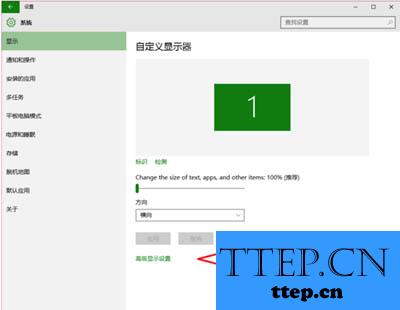
2、当我们在完成了上面的操作步骤以后,现在我们已经进入到了电脑的显示设置的页面中了,在这个里面我们可以看到一个高级设置的选项,看到以后直接使用鼠标对其进行点击就可以了,继续往下看。
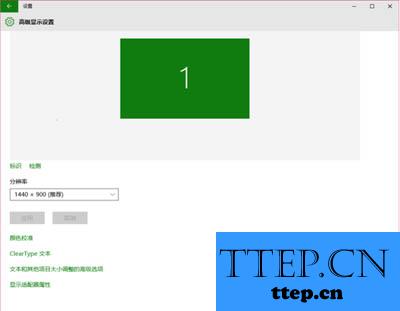
3、这个时候我们已经进入到了高级设置的页面中了,在这个里面我们可以看到一个分辨率的选项,直接对其下方的颜色校准进行单击就可以了。
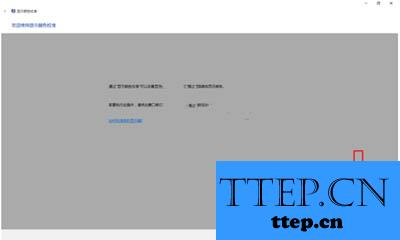
4、最后我们可以不断的在这个页面中进行调试,直到达到了我们满意的程度就可以了,这就是全部的操作过程了,是不是很简单呢?
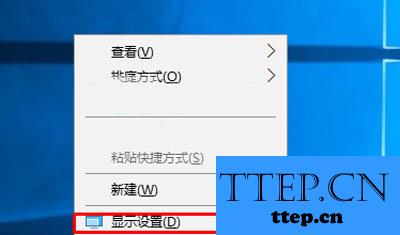
win10系统电脑显示器颜色进行校准的方法?
具体操作步骤:
1、首先第一步我们需要做的就是进入电脑的桌面上,然后在桌面上的左下角位置找到开始菜单按钮,接着我们使用电脑的鼠标对开始菜单按钮进行右键点击操作,这个时候就会弹出一个选项列表,我们直接对里面的显示设置进行选择就可以了,然后继续进行下一步的操作就可以了。
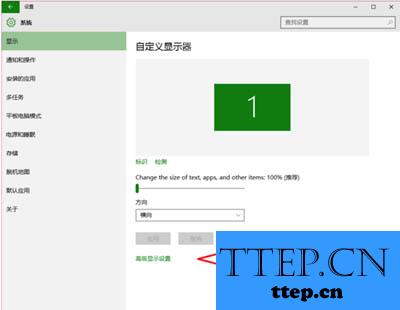
2、当我们在完成了上面的操作步骤以后,现在我们已经进入到了电脑的显示设置的页面中了,在这个里面我们可以看到一个高级设置的选项,看到以后直接使用鼠标对其进行点击就可以了,继续往下看。
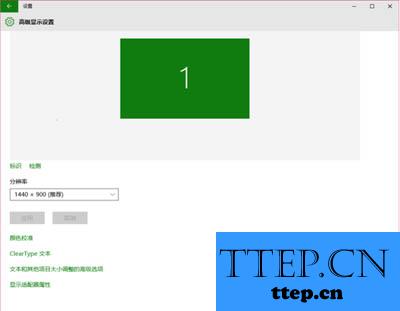
3、这个时候我们已经进入到了高级设置的页面中了,在这个里面我们可以看到一个分辨率的选项,直接对其下方的颜色校准进行单击就可以了。
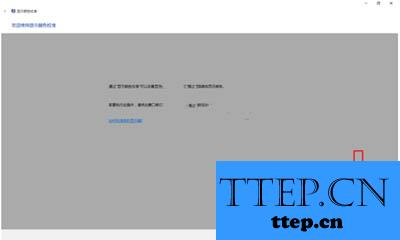
4、最后我们可以不断的在这个页面中进行调试,直到达到了我们满意的程度就可以了,这就是全部的操作过程了,是不是很简单呢?
- 上一篇:Windows7系统无法启用网络发现怎么解决 Win7电脑如何启用网络发
- 下一篇:没有了
- 推荐阅读
- 最近发表
- 赞助商链接
